Windows XP如何取消设置用户账户锁定阈值
1、点击任务栏"开始"按钮,如图所示
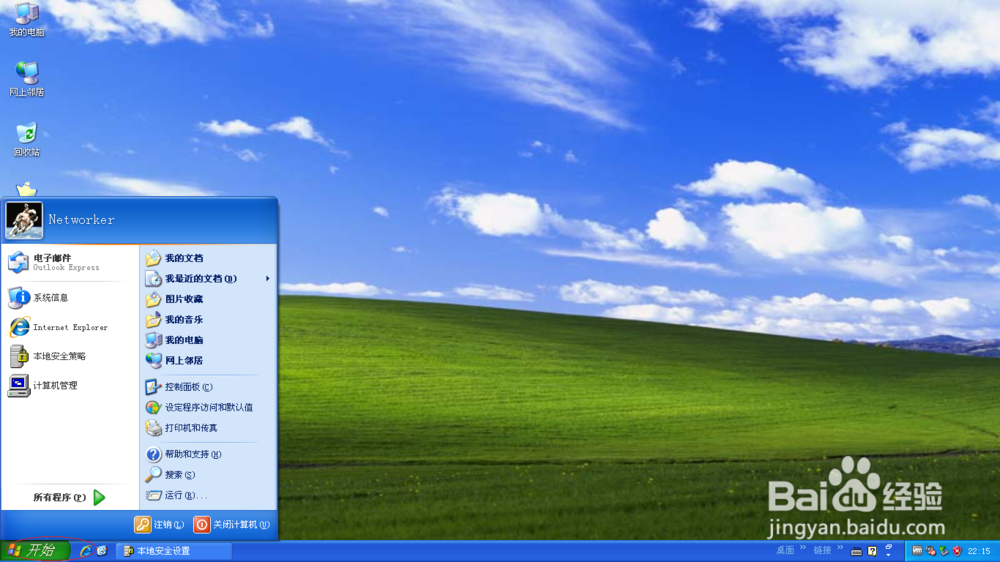
2、选择"所有程序→管理工具→本地安全策略"项
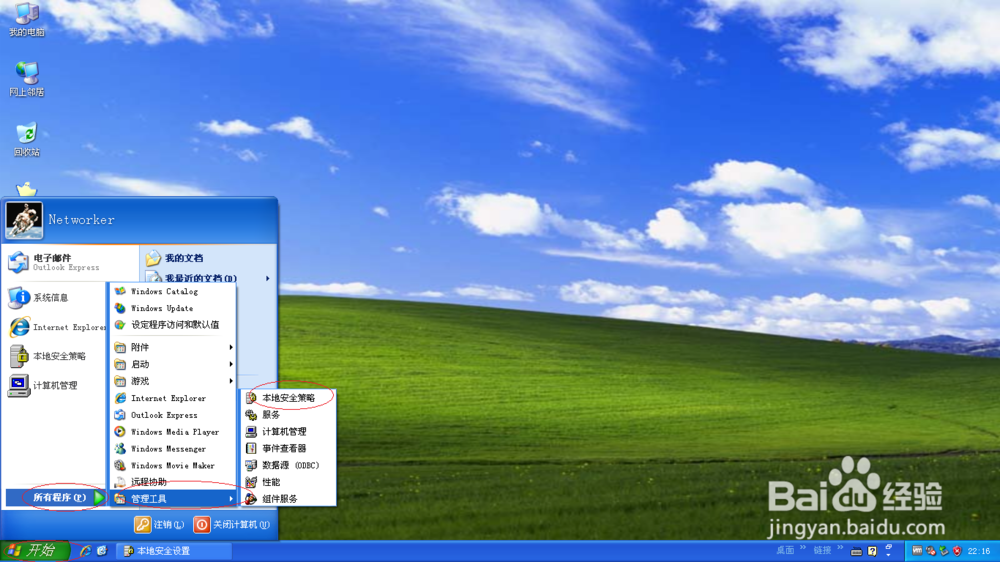
3、然后,展开"安全设置→账户策略"文件夹
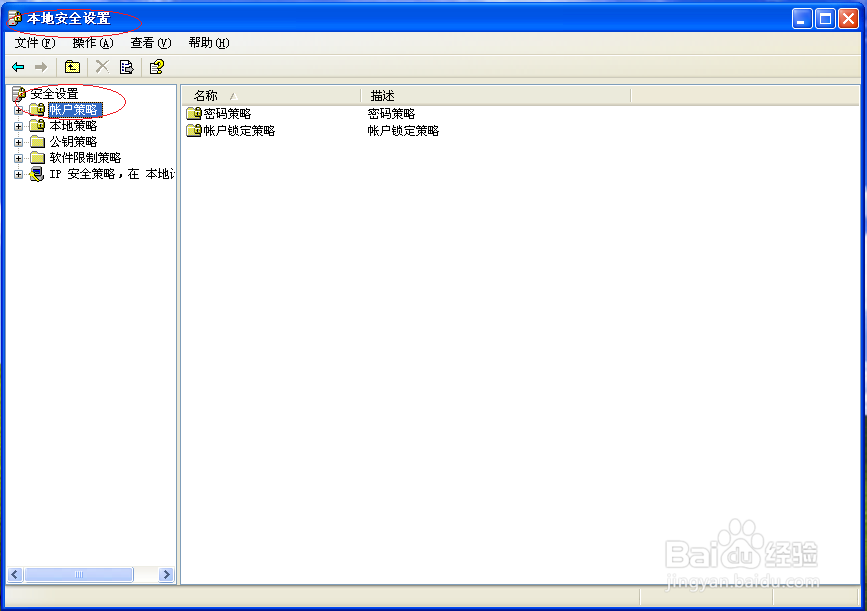
4、鼠标右击"账户锁定策略→账户锁定阈值"图标,选择"属性"项

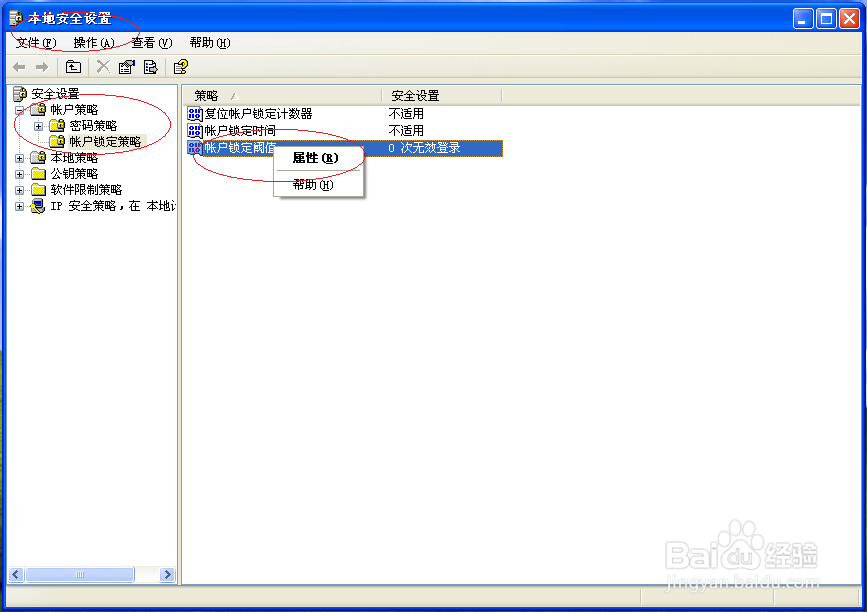
5、点击"本地安全设置→账户锁定阈值"文本框右侧上下按钮
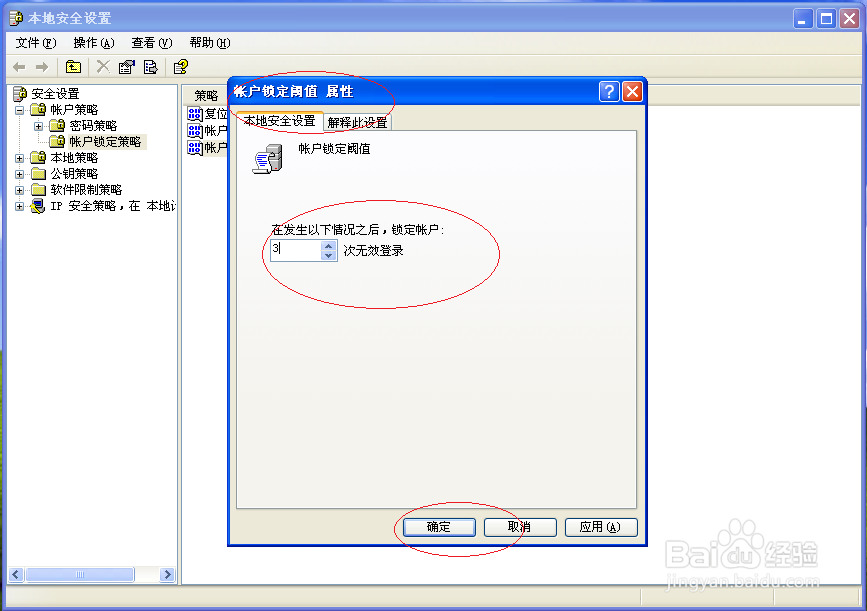
6、完成设置,感谢朋友们的关注

声明:本网站引用、摘录或转载内容仅供网站访问者交流或参考,不代表本站立场,如存在版权或非法内容,请联系站长删除,联系邮箱:site.kefu@qq.com。
阅读量:84
阅读量:138
阅读量:94
阅读量:194
阅读量:45